Как узнать, какие вредоносные программы обнаружил Защитник Windows на вашем компьютере
Гайд в разделе Windows "Как узнать, какие вредоносные программы обнаружил Защитник Windows на вашем компьютере" содержит информацию, советы и подсказки, которые помогут изучить самые важные моменты и тонкости вопроса….
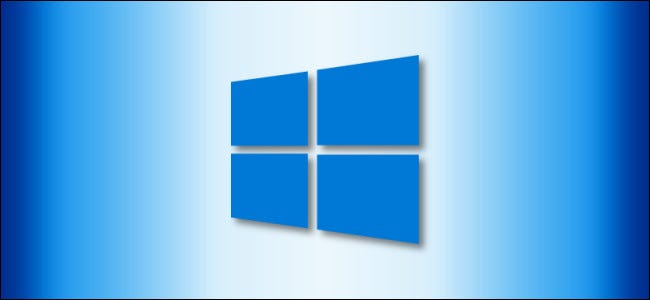
Если вы используете антивирус Защитника Windows для обнаружения и удаления вредоносных программ в Windows 10, легко следить за производительностью Защитника с помощью встроенного списка всех угроз утилита обнаружил на вашем ПК. Вот как его просмотреть.
Сначала откройте меню «Пуск» и введите «Безопасность Windows». Выберите всплывающее приложение «Безопасность Windows».
(Обратите внимание, Защитник Windows теперь известен как Безопасность Windows.)
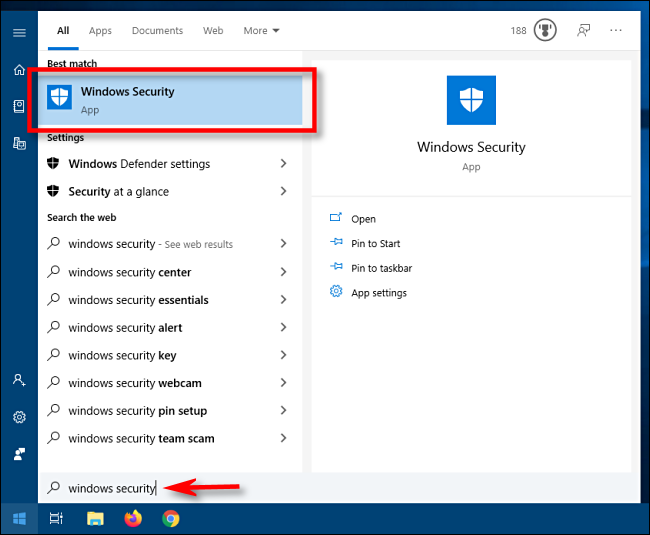
На боковой панели в Windows Security выберите «Защита от вирусов и угроз». Затем щелкните или коснитесь «История защиты». (В более старых версиях Windows 10 вместо этого выбора будет отображаться «История угроз».)
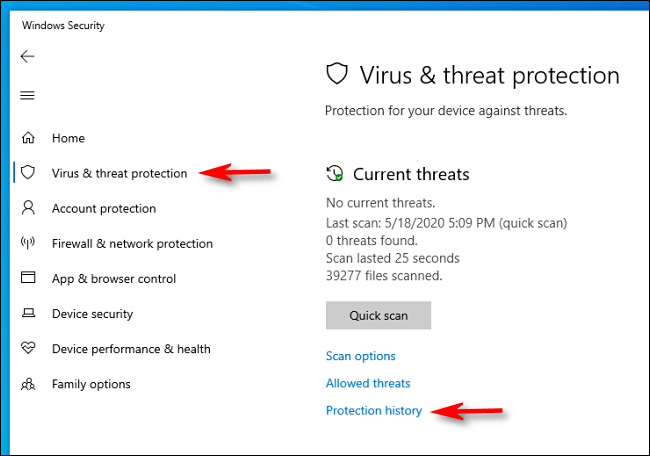
На экране «История защиты» вы увидите полную список угроз, которые Защитник Windows обнаружил на вашем компьютере.
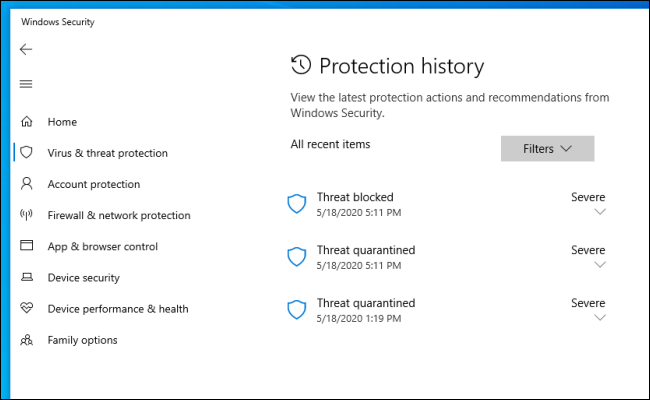
Если страница истории защиты пуста, не беспокойтесь – это, вероятно, хорошие новости. Но если у вас есть угрозы и вы хотите получить дополнительную информацию по конкретному из них, щелкните направленную вниз стрелку в виде карата рядом с предметом. Появится подробное представление.
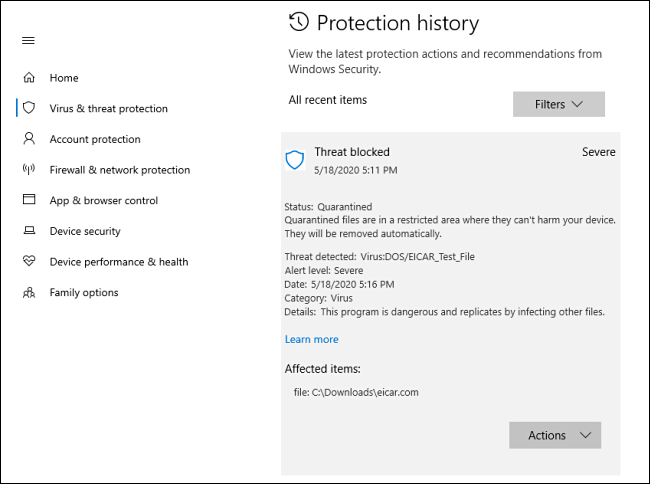
Если у вас есть большой список выявленных угроз, может быть полезно использовать кнопку «Фильтры», чтобы сузить круг угроз, которые вы хотите просмотреть. Например, вы можете выбрать «В карантине», чтобы видеть только те угрозы, которые были помещены в карантин или отфильтрованы по степени серьезности.
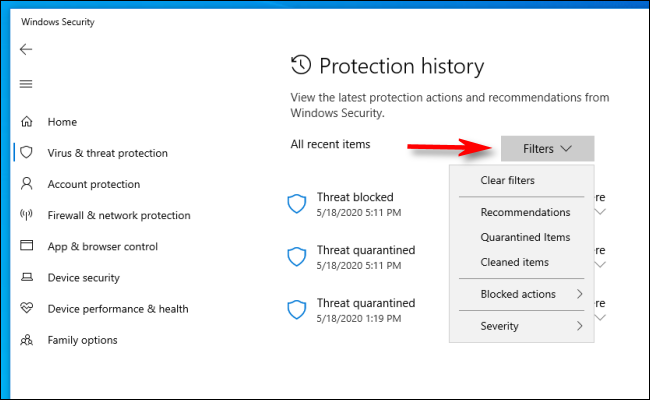
Даже если ваша история защиты полна угроз , вы можете немного отдохнуть, зная, что Защитник Windows активно работает. Для еще большей защиты рассмотрите возможность дополнения Defender второй программой защиты от вредоносных программ.
